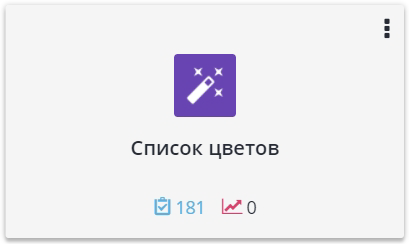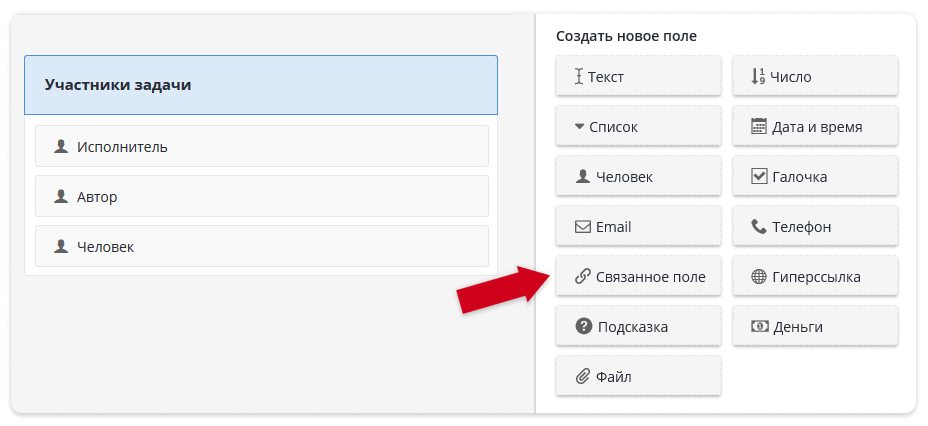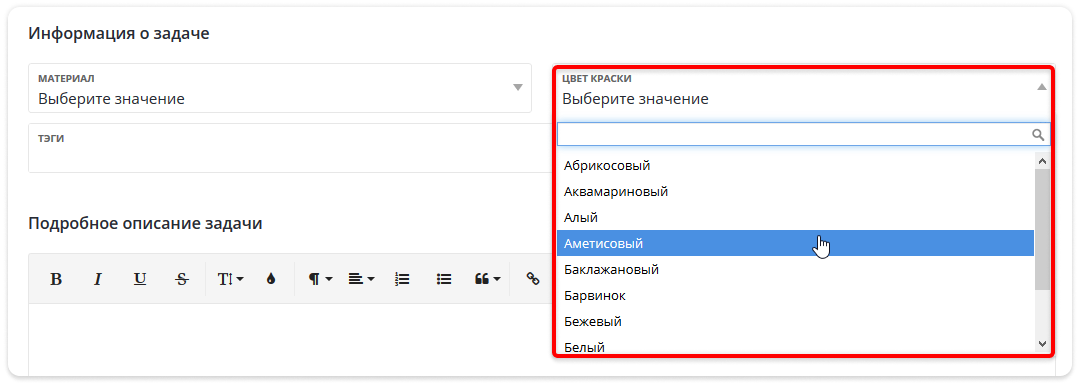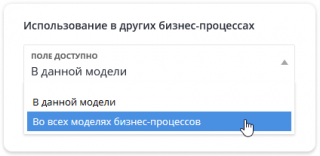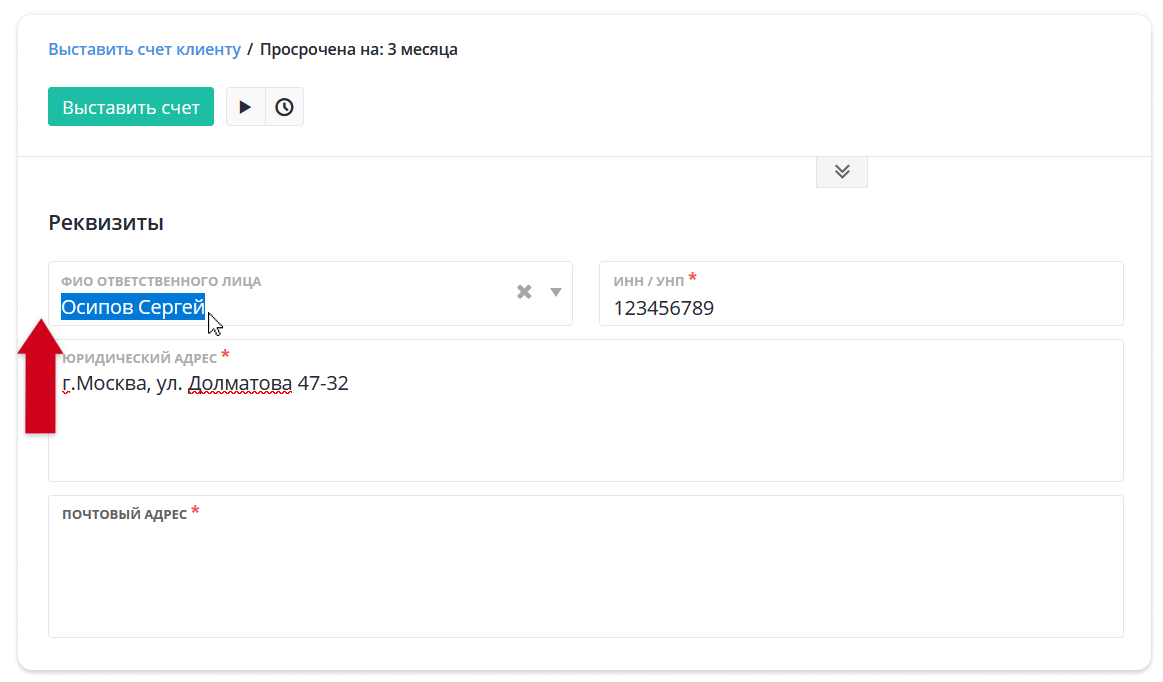Если вы хотите добавить на форму поле, которое будет содержать до нескольких десятков заранее оговоренных значений, то можно использовать поле с типом Список. Но когда в списке должно быть несколько сотен, тысяч или даже десятков тысяч значений, то уместнее использовать Связанное поле.
Данный тип поля позволяет загрузить данные для списка из другого существующего в системе проекта-справочника. Работает это следующим образом:
1. Вы добавляете проект-справочник, где, например, ведете учет цветов для покраски машин.
2. В этом проекте-справочнике каждая запись – это цвет с его уникальными характеристиками (названием, международным обозначением, значениями в каталоге, производителями и т.д.)
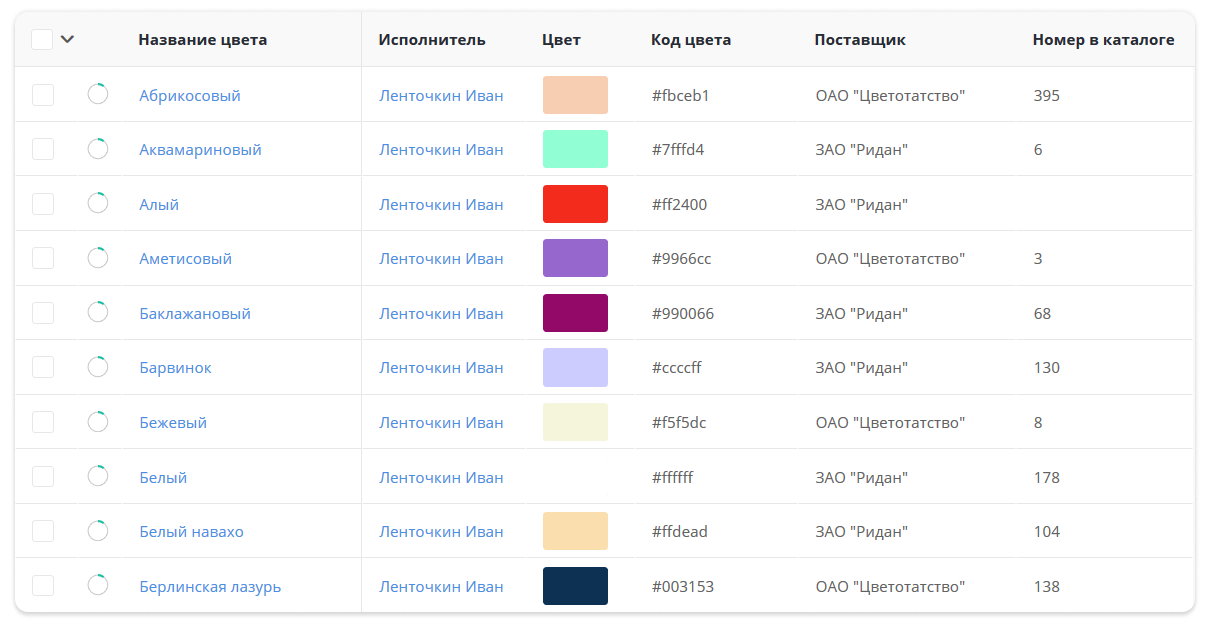 3. В задачах других моделей бизнес-процессов, в которых вы хотите использовать цвета из справочника, нужно добавить Связанное поле. Для этого откройте настройки бизнес-процесса:
3. В задачах других моделей бизнес-процессов, в которых вы хотите использовать цвета из справочника, нужно добавить Связанное поле. Для этого откройте настройки бизнес-процесса:
4. Откройте вторую вкладку Поля и форма
5. Добавьте поле с типом Связанное поле на форму задачи
6. Здесь же вам необходимо выбрать поле, значения которого будут показываться в списке связанного поля. Например, если в качестве значения для поля будет использоваться «Название цвета», то в списке значений Связанного поля при работе с задачей вы увидите весь перечень названий цветов.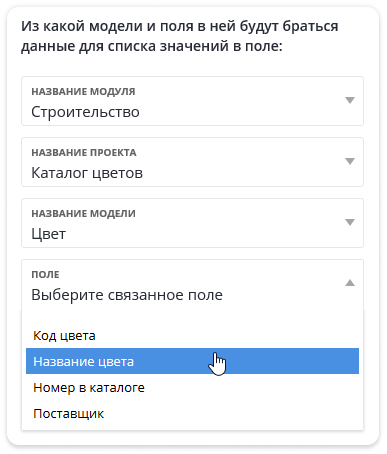
7. При работе с задачей, пользователь выбирает значения из списка точно также, как делал бы это с типом Список. Но в отличие от поля Список, к выбранному в Связанном поле значению также добавляется ссылка, которая ведет на карточку соответствующей записи из проекта-справочника.
Теперь более подробно остановимся на настройках полей.
Настройки поля
После того, как вы добавили новое поле с типом Связанное поле на форму задачи, в правой части экрана автоматически откроется панель с настройками.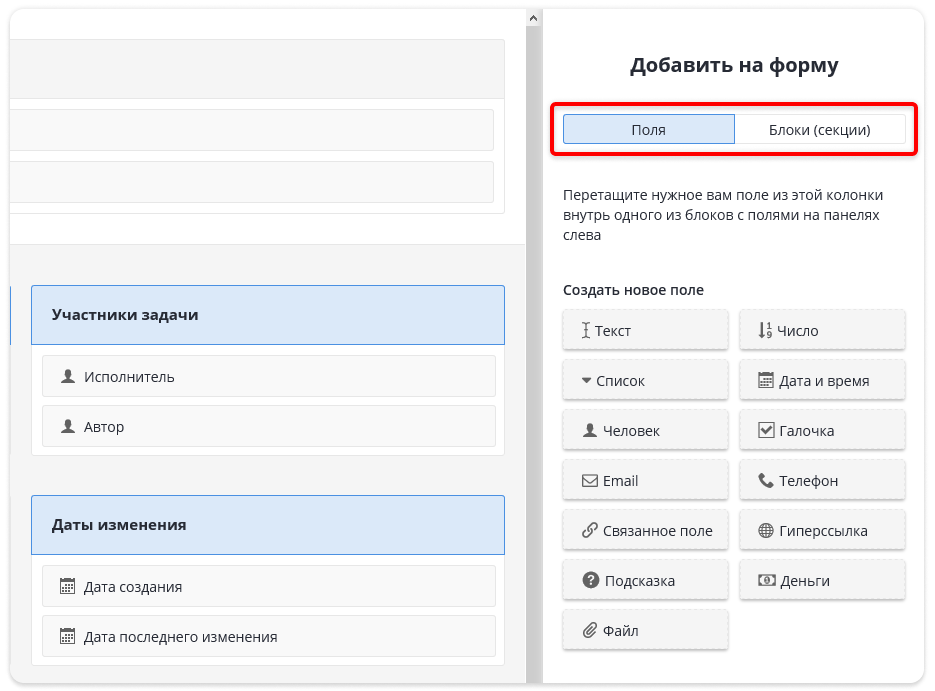 Здесь, на вкладках Параметры поля и Опции отображения можно настроить параметры данного поля и опции его отображения.
Здесь, на вкладках Параметры поля и Опции отображения можно настроить параметры данного поля и опции его отображения.
Параметры поля
| Название поля | В опции «Название поля» вы можете задать уникальное имя для поля. Именно с таким заголовком оно будет отображаться в системе внутри самой задачи, на таблице со списком задач, в фильтрах. |
| Из какой модели и поля в ней будут браться данные для списка значений в поле | В этой секции необходимо выбрать, из какого модуля, проекта, модели и поля будут браться исходные данные для вашего Связанного поля. |
| Можно выбирать несколько значений одновременно | Включив данную опцию, вы сможете выбирать одновременно несколько значений при заполнении поля внутри самой задачи. |
| Разрешить возможность добавлять значения из завершенных задач | Если эта опция выключена, то все задачи, которые будут в завершенных статусах, не будут отображаться в выпадающем списке. |
Опции отображения
Чтобы настроить опции отображения поля, переключитесь на одноименную закладку в меню справа. На ней вы найдете следующие опции:
| Настройка «Поле доступно» |
Чтобы иметь возможность загружать данное поле в другие модели бизнес-процессов, вы можете сделать ваше поле публичным. Для этого в пункте Поле доступно выберите Во всех моделях бизнес-процессов. Если вы не хотите загружать данное поле в другие модели бизнес-процессов, оставьте значение В данной модели. Внимание! После сохранения бизнес-процесса данную настройку изменить нельзя. |
| Поле обязательно для заполнения | Воспользуйтесь этой опцией, если хотите, чтобы данное поле всегда было заполнено и перевести задачу на следующий этап без этого было невозможно. Просто поставьте галочку в данном пункте. |
| Использование поля в таблице и фильтрах | Если вы не хотите, чтобы поле и его значения отображались в таблицах и фильтрах, отключите данную опцию, просто убрав галочку в этом пункте. |
| Отображать выбранные значения текстом (не ссылками) |
Если эта функция включена, то после выбора пункта из связанного поля, результат отобразится в виде гиперссылки на корневую задачу. |
Чтобы добавленное на форму поле отобразилось в вашем бизнес-процессе, не забудьте сохранить модель бизнес-процесса, перейдя к опциям сохранения в правом верхнем углу экрана.
Копирование значения поля
Чтобы скопировать значения из поля в буфер обмена, нужно выделять текста не в самом поле, а сбоку от него. И продолжать выделение текста уже внутри поля.
Та же логика применима к полям с типом Выпадающий список и Человек.